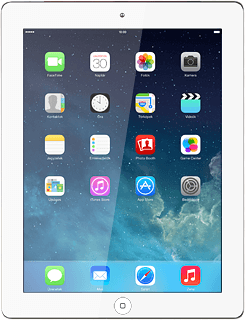Gyári adatok visszaállítása - Apple iPad 4 iOS 7
Ha lassan reagál a táblagép vagy más módon nem működik megfelelően, előfordulhat, hogy a gyári adatok visszaállítása erre megoldást nyújthat. Ezzel a táblagép törli azokat a beállításokat, amiket te hoztál létre.
Keresd meg a "Visszaállítás" menüpontot
Válaszd a Beállítások lehetőséget.
Válaszd az Általános lehetőséget.
Válaszd a Visszaállítás lehetőséget.
Válassz műveletet
Az alábbi lehetőségek közül választhatsz:
Csak a beállítások törlése, lásd 2a.
Beállítások és tartalom törlése, lásd 2b.
Csak a beállítások törlése, lásd 2a.
Beállítások és tartalom törlése, lásd 2b.
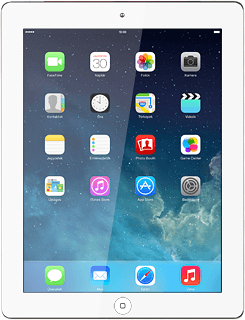
2a - Csak a beállítások törlése
Válaszd az Összes beállítás törlése lehetőséget.
Ha az Összes beállítás törlése lehetőséget választod, akkor a táblagép valamennyi beállítása törlődik, de a névjegyzékben lévő kontaktok, zenefájlok, videoklippek, naptárbejegyzések stb. megmaradnak.
Válaszd a Visszaállítás lehetőséget.
Ha az Összes beállítás törlése lehetőséget választod, akkor a táblagép valamennyi beállítása törlődik, de a névjegyzékben lévő kontaktok, zenefájlok, videoklippek, naptárbejegyzések stb. megmaradnak.
Ezt erősítsd meg úgy, hogy a Visszaállítás lehetőséget választod.
Újraindul a táblagép.
Újraindul a táblagép.
Ha az Összes beállítás törlése lehetőséget választod, akkor a táblagép valamennyi beállítása törlődik, de a névjegyzékben lévő kontaktok, zenefájlok, videoklippek, naptárbejegyzések stb. megmaradnak.
2b - Beállítások és tartalom törlése
Válaszd az Összes tartalom, beállítás törlése lehetőséget.
Ha az Összes tartalom, beállítás törlése lehetőséget választod, akkor mind a táblagép beállításai, mind a névjegyzékben lévő kontaktok, zenefájlok, videoklippek, naptárbejegyzések stb. törlődnek.
Miután törölted a beállításokat és a tartalmat, újra aktiválnod kell a táblagépet.
Miután törölted a beállításokat és a tartalmat, újra aktiválnod kell a táblagépet.
Válaszd a Törlés lehetőséget.
Ha az Összes tartalom, beállítás törlése lehetőséget választod, akkor mind a táblagép beállításai, mind a névjegyzékben lévő kontaktok, zenefájlok, videoklippek, naptárbejegyzések stb. törlődnek.
Miután törölted a beállításokat és a tartalmat, újra aktiválnod kell a táblagépet.
Miután törölted a beállításokat és a tartalmat, újra aktiválnod kell a táblagépet.
Ezt erősítsd meg úgy, hogy a Törlés lehetőséget választod.
Ha az Összes tartalom, beállítás törlése lehetőséget választod, akkor mind a táblagép beállításai, mind a névjegyzékben lévő kontaktok, zenefájlok, videoklippek, naptárbejegyzések stb. törlődnek.
Miután törölted a beállításokat és a tartalmat, újra aktiválnod kell a táblagépet.
Miután törölted a beállításokat és a tartalmat, újra aktiválnod kell a táblagépet.